win10系統(tǒng)自動(dòng)備份文件的方法
win10系統(tǒng)是現(xiàn)在使用率比較高的Windows操作系統(tǒng),在這款系統(tǒng)中有很多非常實(shí)用的功能,就比如用戶在保存一些文件的時(shí)候會(huì)對文件進(jìn)行備份,這樣可以避免出現(xiàn)文件丟失的情況,造成不可挽回的損失,而在win10系統(tǒng)中用戶可以根據(jù)自己的需求來設(shè)置開啟自動(dòng)備份文件的功能,這樣系統(tǒng)會(huì)自動(dòng)備份我們選取的一些磁盤和文件,那么接下來小編就跟大家分享一下win10系統(tǒng)中自動(dòng)備份文件的具體操作方法,感興趣的朋友不妨一起來看看這篇方法教程,希望這篇教程能夠幫助到大家。
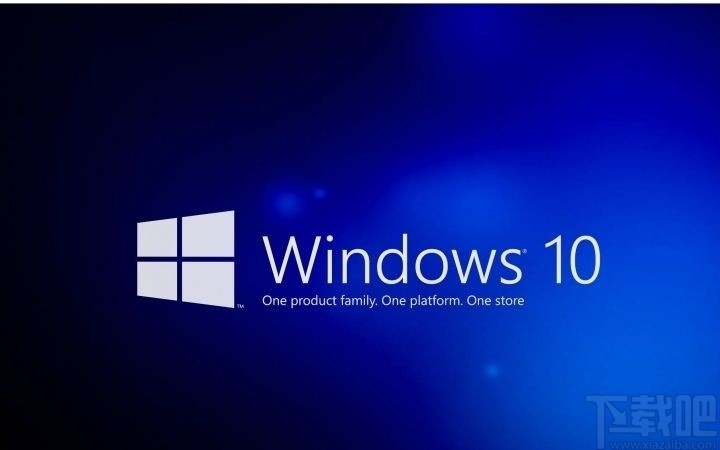
1.首先第一步我們打開系統(tǒng)的設(shè)置界面,如下圖中所示,我們在設(shè)置界面中找到更新和安全這個(gè)功能模塊,點(diǎn)擊進(jìn)入到其中。
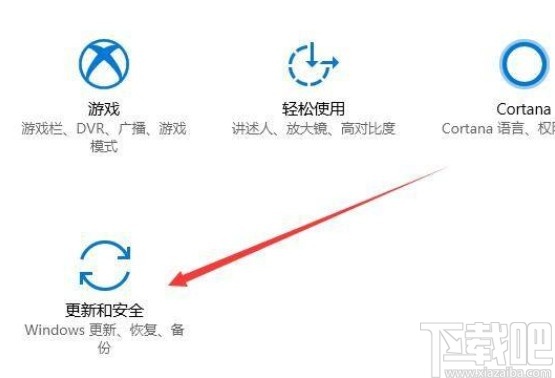
2.點(diǎn)擊進(jìn)入到更新和安全設(shè)置模塊之后,在左邊的選項(xiàng)中選擇備份這個(gè)選項(xiàng),點(diǎn)擊可以進(jìn)入到備份功能界面。
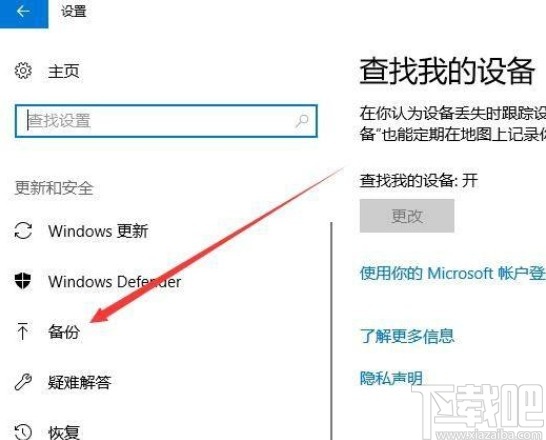
3.進(jìn)入到備份功能界面之后,我們先點(diǎn)擊添加驅(qū)動(dòng)器這個(gè)選項(xiàng),點(diǎn)擊之后準(zhǔn)備開始添加想要備份的驅(qū)動(dòng)器。
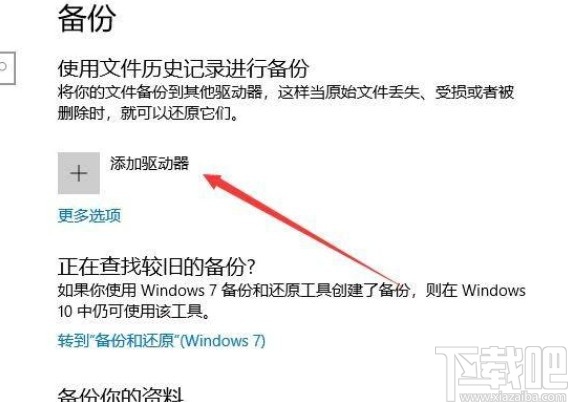
4.點(diǎn)擊添加之后在打開的選擇驅(qū)動(dòng)器界面,根據(jù)自己的需求來選擇想要備份的那一個(gè)磁盤,直接點(diǎn)擊之后即可成功選擇。
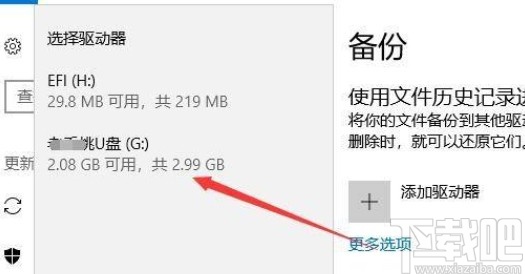
5.最后設(shè)置好想要備份的驅(qū)動(dòng)器之后,在自動(dòng)備份我的文件這個(gè)選項(xiàng)下方,找到開關(guān)之后將這個(gè)功能打開就可以成功開啟這個(gè)功能了。
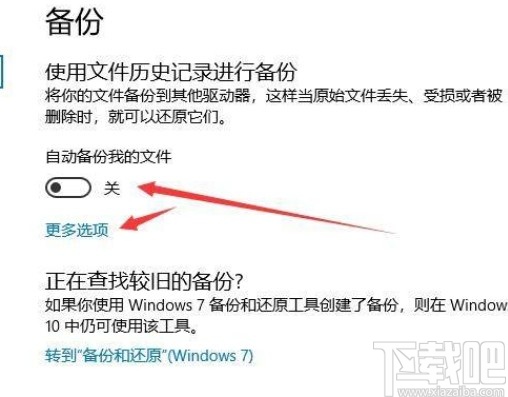
使用上述教程中的操作方法我們就可以在win10系統(tǒng)中自動(dòng)備份文件了,還不知道要如何設(shè)置自動(dòng)備份文件功能的用戶趕緊試一試這個(gè)方法吧,希望小編分享的這篇方法教程能夠幫到大家。
相關(guān)文章:
1. Win10系統(tǒng)注冊表怎么修改主頁?Win10系統(tǒng)注冊表修改主頁方法2. Win10系統(tǒng)不能播放SWF文件怎么辦?Win10系統(tǒng)不能播放SWF文件的解決方法3. Win10系統(tǒng)調(diào)節(jié)任務(wù)欄透明度教程4. Win10系統(tǒng)不會(huì)查看自己的電腦配置怎么辦?Win10系統(tǒng)查看配置教程5. 電腦沒有U盤怎么重裝Win10系統(tǒng)?沒有U盤重裝Win10教程6. Win10系統(tǒng)Microsoft store打不開的解決方法7. Win10系統(tǒng)本地帳戶密碼忘記了怎么辦?8. Win10系統(tǒng)Steam游戲出現(xiàn)閃退怎么解決?9. Win10系統(tǒng)怎么批量修改文件名?Win10系統(tǒng)批量修改文件名操作方法10. Win10系統(tǒng)彈出錯(cuò)誤1068依賴服務(wù)或組無法啟動(dòng)怎么辦?
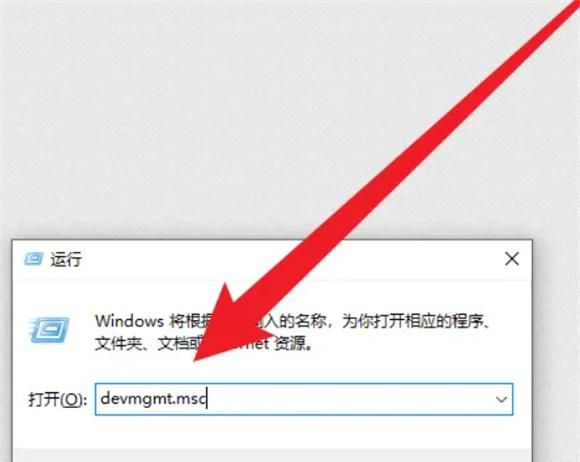
 網(wǎng)公網(wǎng)安備
網(wǎng)公網(wǎng)安備